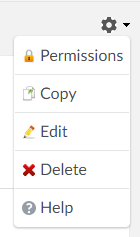
Den gule hængelås angiver, at du kan ændre rettighederne og tilladelserne til et element. Når du tilføjer et undervisningsværktøj som en test, mappe eller diskussion, er det synligt for alle deltagere i faget, når du har aktiveret det. Du kan dog begrænse adgangen til bestemte brugere eller grupper ved hjælp af tilladelsesfunktionen. Når du giver adgang til bestemte brugere, kan ingen af de andre deltagere i faget se elementet. Du kan vælge at tildele tilladelser til grupper eller enkelte deltagere.
Hvert element har et link, hvor du kan tilpasse tilladelser og rettigheder. Hvilke tilladelser og rettigheder, du kan rette, varierer fra element til element. Linket ser ud som dette, og det vises altid øverst til højre i arbejdsområdet:
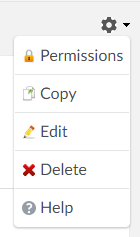
Bemærk: Som standard har alle deltagerne i et fag tilladelse til at se de elementer, du tilføjer. Funktionen Tilladelser bruges, når du vil begrænse adgangen til bestemte deltagere eller grupper.
Eksempel: I dette eksempel vil vi begrænse mappeadgangen til tre deltagere.
Dette gøres ved at klikke på mappen og derefter på Tilladelser. Klik på indstillingen Vælg, hvem der kan se og deltage i mappen. Det bringer dig til denne side:
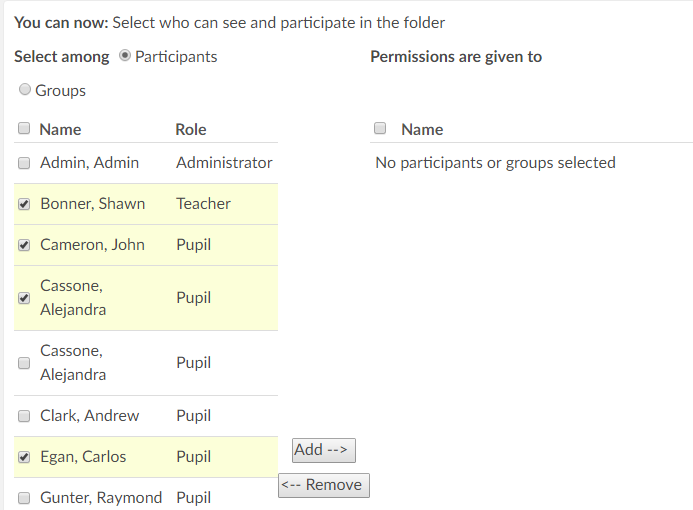
Marker afkrydsningsfelterne ud for de lærende, du vil tildele tilladelser, og klik på knappen Tilføj. Når du klikker på Gem, er det kun disse deltagere, der har tilladelse til at se elementet:
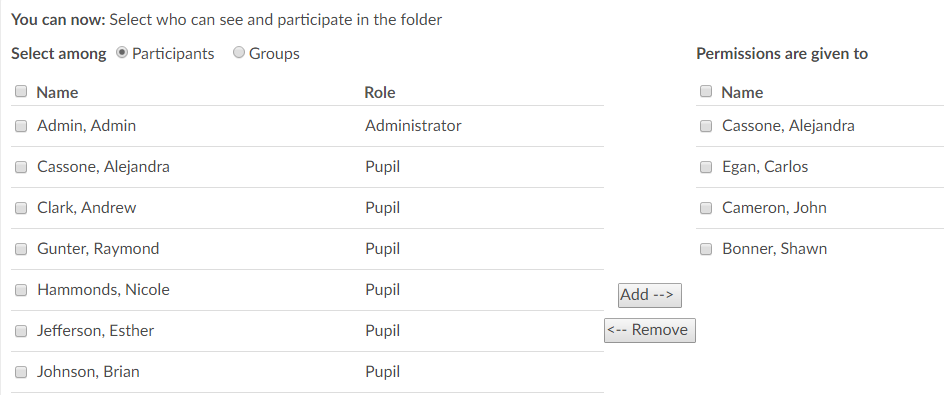
Hvis du vil fjerne nogle af deltagerne, kan du markere de deltagere, du vil fjerne, i højre kolonne og klikke på Fjern.
Du kan kontrollere de ændringer, du har foretaget, ved at klikke på Tilladelser, Vis en detaljeret oversigt over de aktuelle tilladelser og derefter klikke på Vis tilladelser pr. deltager.
De fleste rettigheder og tilladelser kan redigeres fra sider, der ligner dem, som er vist i skærmbillederne herover.
Du kan følge procedurerne herover, hvis du vil tilpasse tilladelserne for grupper. Der skal være mindst én gruppe i faget. Hvis du vil føje tilladelser til grupper, skal du vælge Grupper i indstillingen Vælg blandt:
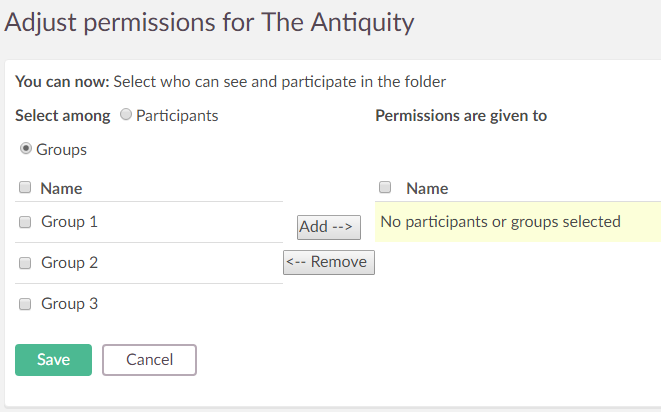
Du kan give rettigheder til både grupper og deltagere på samme tid, hvis det er nødvendigt.
Hvis du klikker på Tilladelser, kan du redigere de avancerede tilladelser for elementet. Klik på Tilladelser og derefter på Vis en detaljeret oversigt over de aktuelle tilladelser. Her kan du:
Når du får vist tilladelserne pr. deltager, kan du se de aktuelle tilladelser for alle profiler og de aktuelle tilladelser for alle deltagere. Ved hjælp af Rediger tilladelser (avanceret) kan du redigere tilladelserne for en profil eller en bestemt deltager. Det betyder, at en lærende kan redigere et element, f.eks.. Se Tildele yderligere tilladelser i afsnittet Sådan gør du herunder.